καλησπερα.εχω το πολυμηχανημα hp4300 .εψαχνα να βρω ενα αντιστοιχο προγραμμα με αυτο των windows για χρηση του απο το κομπιουτερ.κατεβασα λοιπον το hplip .tar.gz και το αποσυμπιεσα και εδωσα κατα σειρα τις εντολες ./configure
make
make install.ολα εγιναν κανονικα.δινω στη συνεχεια την εντολη hp setup οπως λενε οι οδηγιες αλλα μου βγαζει
HP Linux Imaging and Printing System (ver. 1.7.4a)
HP Device Manager ver. 10.0
Copyright (c) 2001-7 Hewlett-Packard Development Company, LP
This software comes with ABSOLUTELY NO WARRANTY.
This is free software, and you are welcome to distribute it
under certain conditions. See COPYING file for more details.
X Error: BadDevice, invalid or uninitialized input device 169
Major opcode: 147
Minor opcode: 3
Resource id: 0x0
Failed to open device
X Error: BadDevice, invalid or uninitialized input device 169
Major opcode: 147
Minor opcode: 3
Resource id: 0x0
Failed to open device
Session management error: Authentication Rejected, reason : None of the authentication protocols specified are supported and host-based authentication failed
error: Unable to connect to HPLIP I/O (hpssd).
μπορει καποιος να με βοηθησει;
- Συνδεθείτε ή εγγραφείτε για να σχολιάσετε








Σχόλια
επισης μου βγαζει τα εξης σφαλματα
Γιατί πας να εγκαταστήσεις κάτι που υπάρχει ήδη στη διανομή σου; Ubuntu Feisty δεν έχεις; Τι ακριβώς έχει το HP σου που δεν παίζει στο Ubuntu; Τυπώνεις μέσω του CUPS; Σαρώνεις από το Kooka/Sane/κλπ; Τι άλλο θες να κάνεις;
εχει επιλογη ασπρομαυρου-εγχρωμου διπλη οψη εκτυπωση,γρηγορη και οικονομικη εκτυπωσηκαι διαφορα αλλα που δεν τα χρειαστηκα.αλλα δεν ξερω πως γινεται εκτυπωση μεσω cups η το kooka/sane. πρωτη φορα τα ακουσα.τα εγκαθιστω απο το synaptic;
To cups είναι ήδη εγκατεστημένο γιατί είναι το σύστημα μέσα από το οποίο γίνονται όλες οι εκτυπώσεις. Όπως επίσης και το Sane (θα το βρεις ως scanner tool στο μενού Γραφικά) πρέπει να είναι εγκατεστημένο.
Το HPLIP είναι ουσιαστικά οι οδηγοί της Hewlett Packard για τους εκτυπωτές και τα πολυμηχανήματά της. Και αυτό πρέπει να είναι *ήδη* εγκατεστημένο.
Αυτό που σε ρώτησα είναι αν έχεις κάνει εκτύπωση από το Linux με αυτόν το πολυμηχάνημα και αν έχεις χρησιμοποιήσει τη σάρωσή του.
Για να δεις αν δουλεύει το CUPS στο Ubuntu σου, άνοιξε το Firefox και γράψε τη διεύθυνση:
http://localhost:631
Θα πρέπει να εμφανιστεί αυτό:
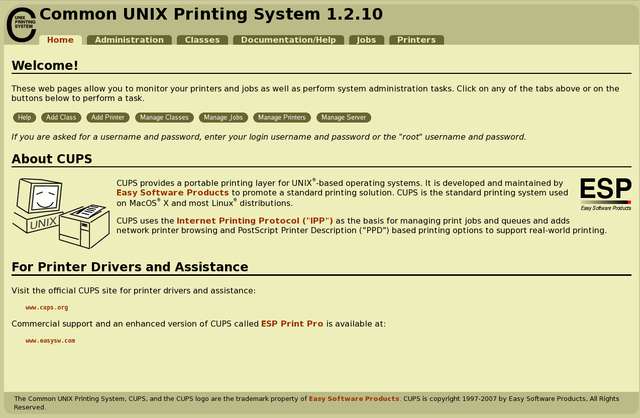
Κάνεις κλικ στο κουμπί Add Printer και στην επόμενη οθόνη δώσε ένα όνομα στον εκτυπωτή (δεν έχει σημασία):
Πάτα Continue και στην επόμενη οθόνη επέλεξε τον εκτυπωτή σου στο πεδίο Device (κάνε κλικ στο βελάκι δεξιά και λογικά θα δεις πολλά πράγματα - κάποιο από αυτά θα είναι το όνομα του εκτυπωτή σου αν είναι USB):
Πάτα Continue και στην επόμενη οθόνη, βρες και διάλεξε από τη λίστα το μοντέλο του εκτυπωτή σου (με μια πρώτη ματιά δεν το βρήκα εκεί το δικό σου, κοίταξε καλά ή χρησιμοποίησε κάποιο παραπλήσιο):
Αφού επιλέξεις μοντέλο, πάτα το κουμπί "Add Printer" και το σύστημα θα σου ζητήσει username/κωδικό:
Βάλε τα στοιχεία του λογαριασμού σου και τελείωσες.
Κάνε μια δοκιμαστική εκτύπωση από το OpenOffice (θα δεις ότι εμφανίζει τον εκτυπωτή σου με το όνομα που του έδωσες...).
Τώρα από το http://localhost:631 μπορείς να διαχειρίζεσαι τους εκτυπωτές. Κάνεις κλικ στο κουμπί Administration:
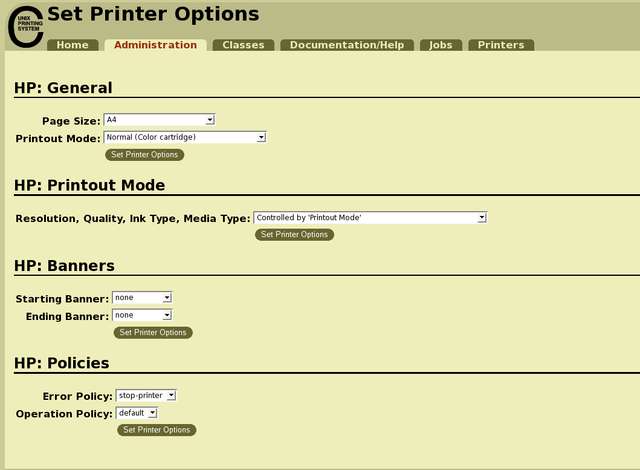
Ενώ από το κουμπί Printers (πάνω δεξιά) μπορείς να σταματάς/ξεκινάς εργασίες και να κάνεις δοκιμαστικές εκτυπώσεις:
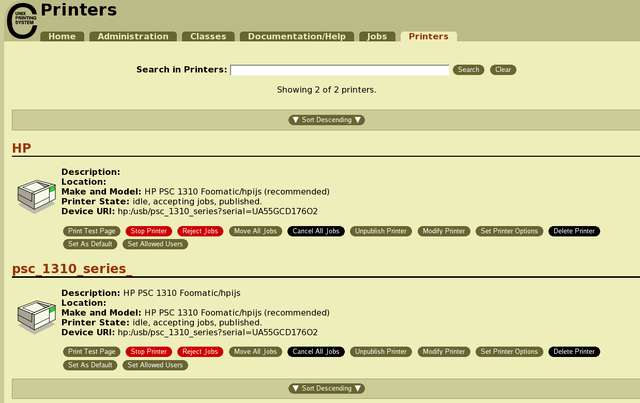
Αυτά για τον εκτυπωτή.
Για το scanner μέρος, τρέξε το sane και λογικά θα σου εμφανίσει ένα μήνυμα "Scanning for devices" και μετά θα δεις αυτό:
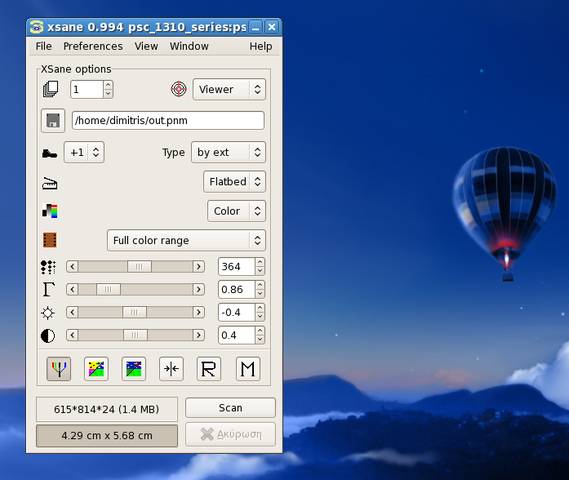
Απλά πατάς το κουμπί Scan...
ευχαριστω πολυ.κατατοπιστικοτατο.